วิธีแก้ไขเปิดนอกซ์ปกติแต่ใช้ CPU คอมพิวเตอร์สูง
ช่วงนี้น่าจะมีผู้ใช้จอปัญหาคือ เปิดนอกซ์ปกติแต่ใช้ CPU คอมพิวเตอร์ถึง 20- 30% หรือมากกว่า เพื่มจำลองหลายหน้าจอไม่ได้ปกติเหมือนเมื่อก่อน เกิดปัญหานี้ มันเพราะว่าหลังจาก Google Play Store อัปเดตเป็นเวอร์ชันล่าสุด 21.9.19.21 แล้ว จะทำให้โปรแกรมจำลองจะใช้ CPU สูงถึง 20- 30% หรือมากกว่า ไม่ต้องห่วงหวง วันนี้แอดจะแนะนำวิธีแก้ไขปัญหานี้ ต่อไปมาดูกนเถอะ
วิธีนี้กำหนดให้คุณต้องตั้งค่าจำลองทุกตัว ถ้าคุณเพื่มจำลองอื่น ต้องตั้งค่าด้วย ฝ่านเราได้แนะนำวิธีสำหรับเวอร์ชัน android 5 กับ เวอร์ชัน android 7
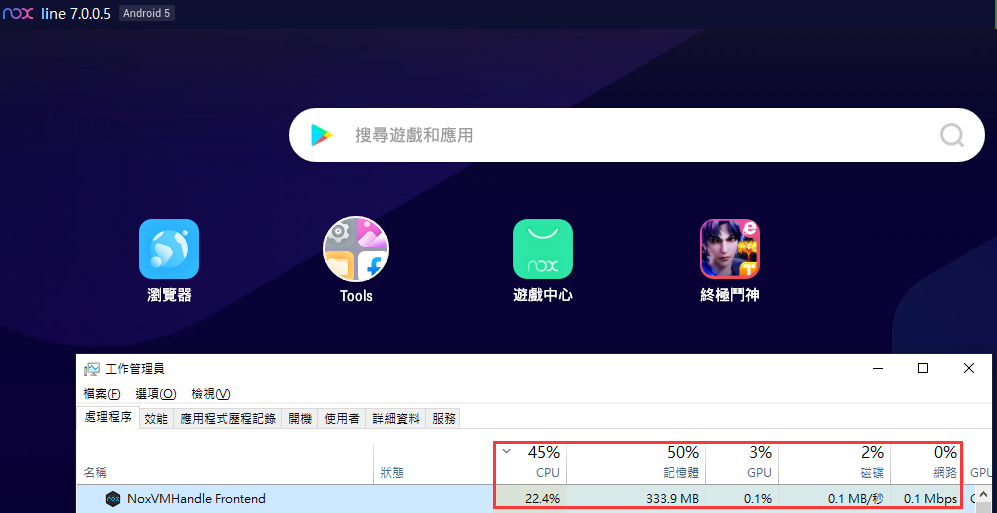
วิธีแก้ไขเปิดนอกซ์ใช้ CPU สูง
เวอร์ชัน android 5 วิธีหนึ่ง
1. เข้า【Tools】แล้วกด【การตั้งค่า】
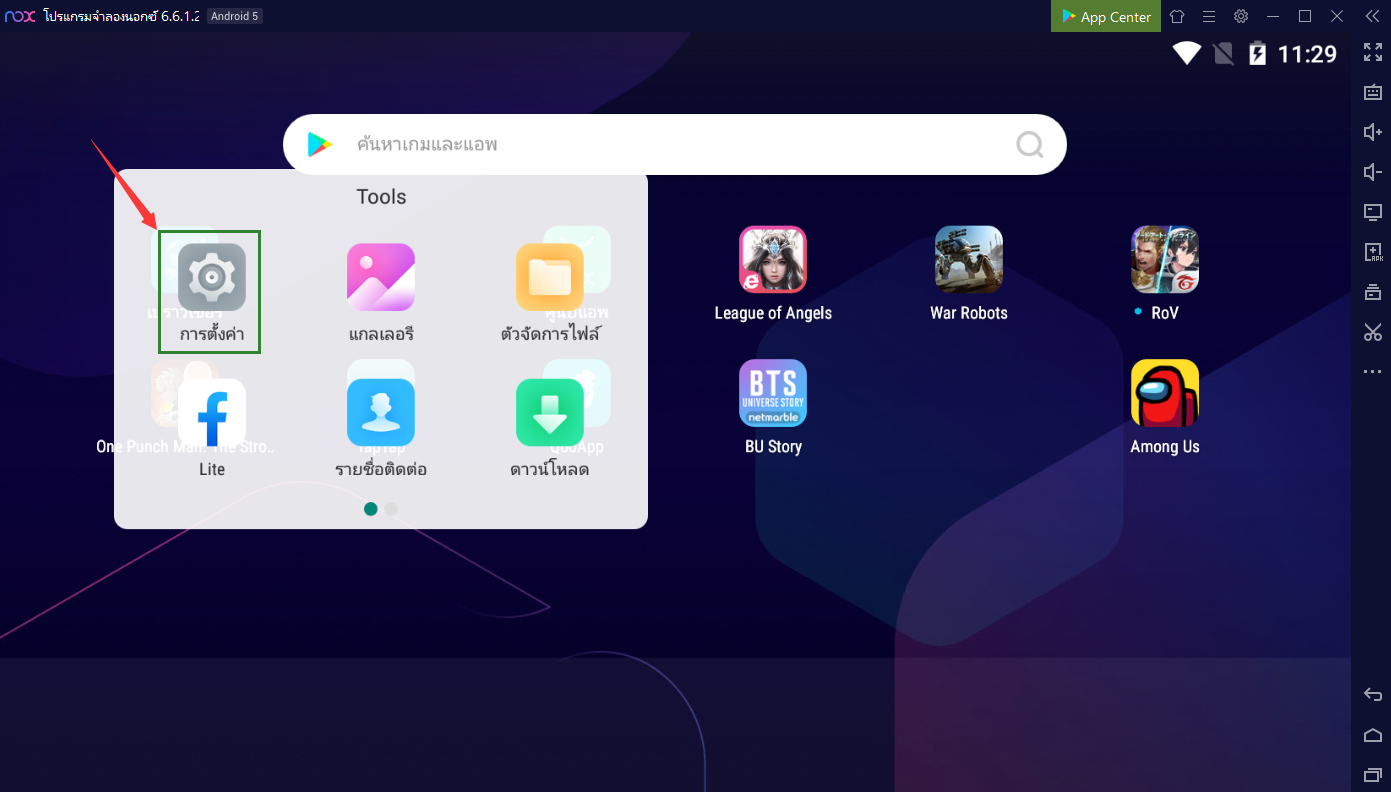
2. คลิก【แอปพลิเคชัน】ในการตั้งค่า
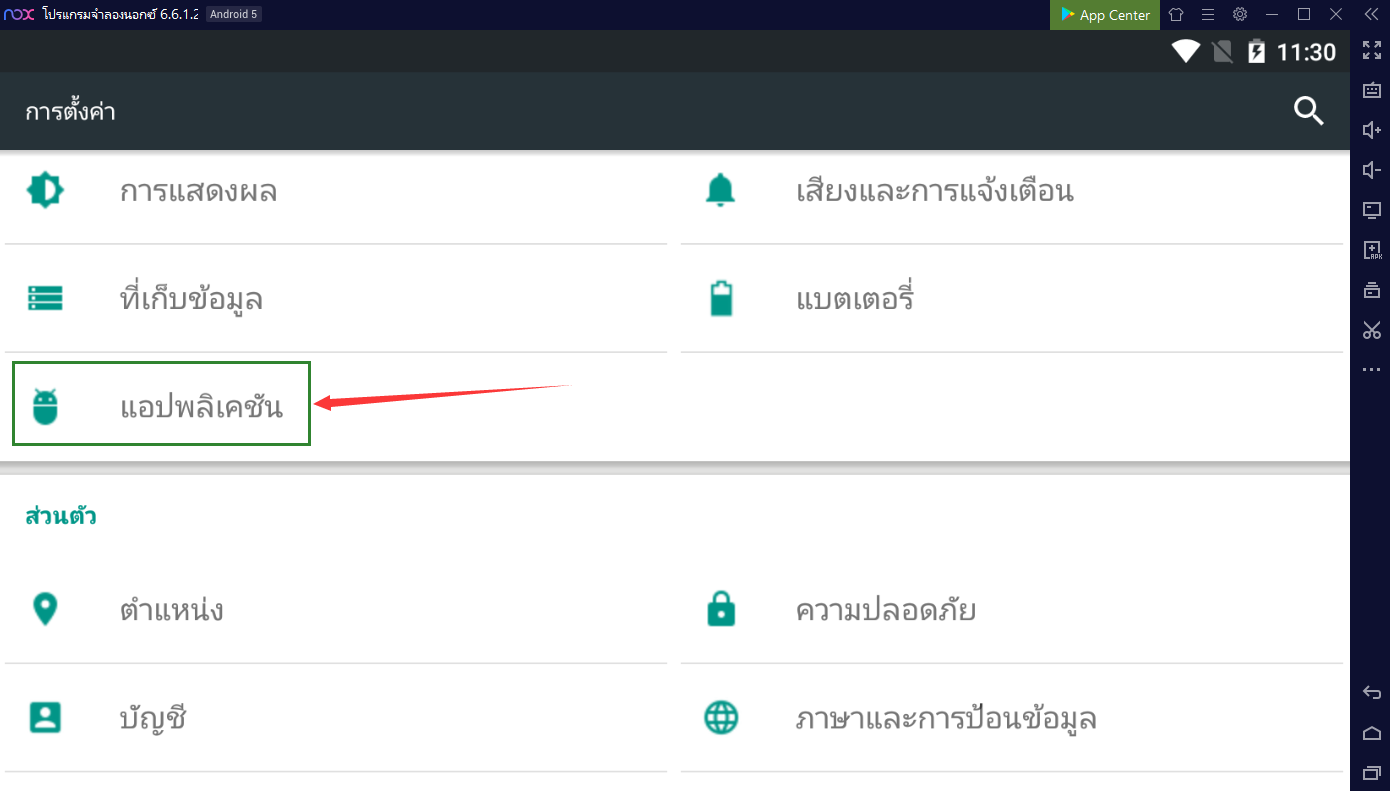
3. ค้นหา【google play store】แล้วคลิกเปิดเข้า
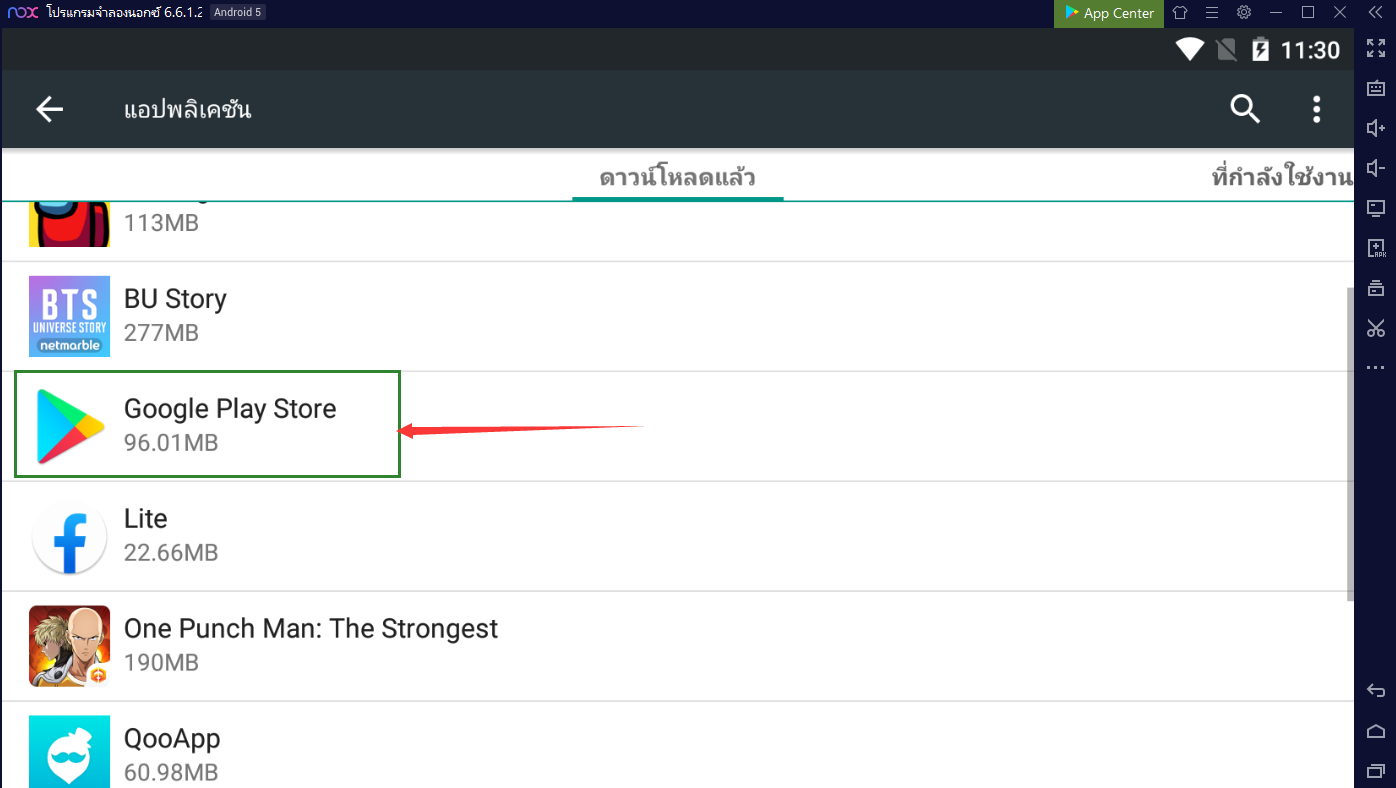
4. แล้วกด【บังคับให้หยุด】ต่อไปกด【ถอนการติดตั้งการอัปเดต】
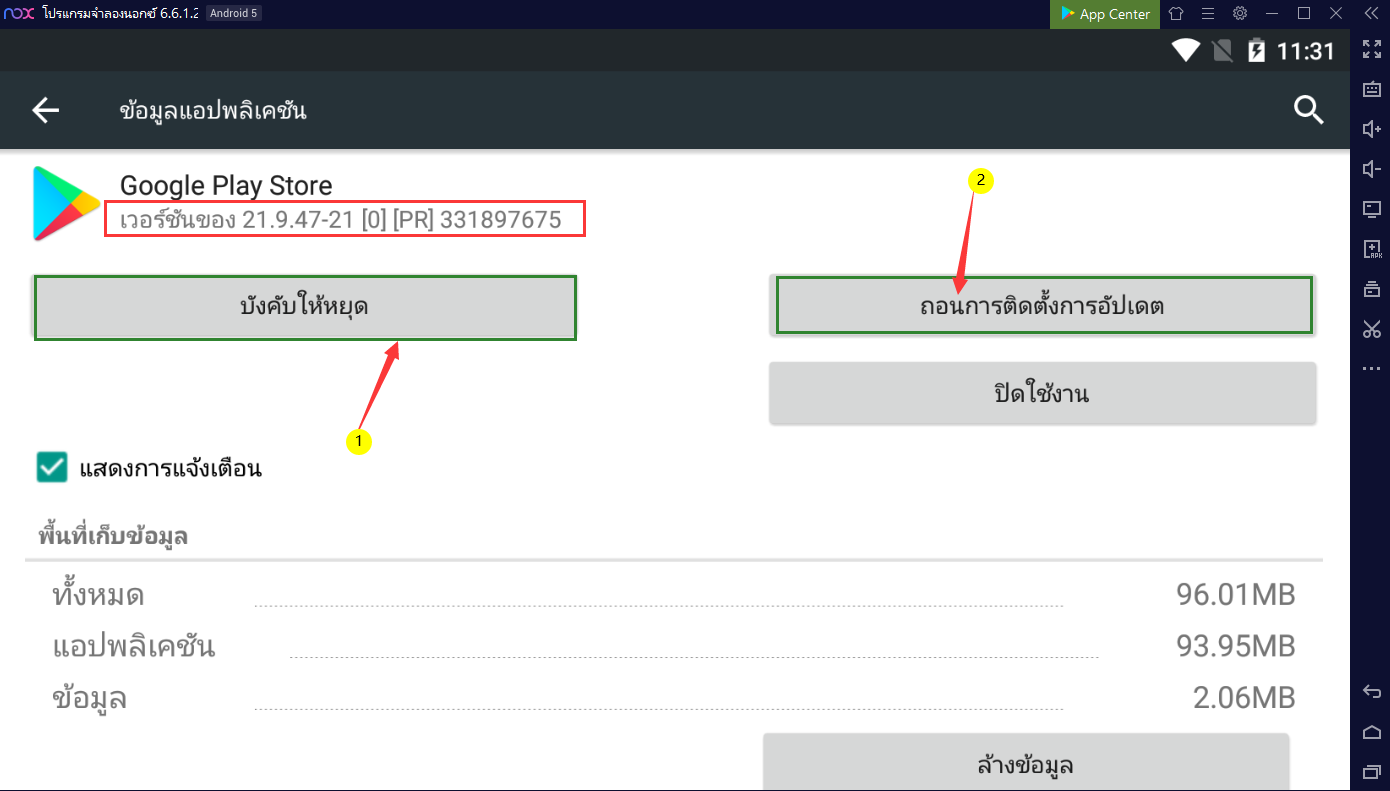
5. แล้วเข้าไป【google play】อีกครั้ง คลิกที่ด้านบนซ้าย
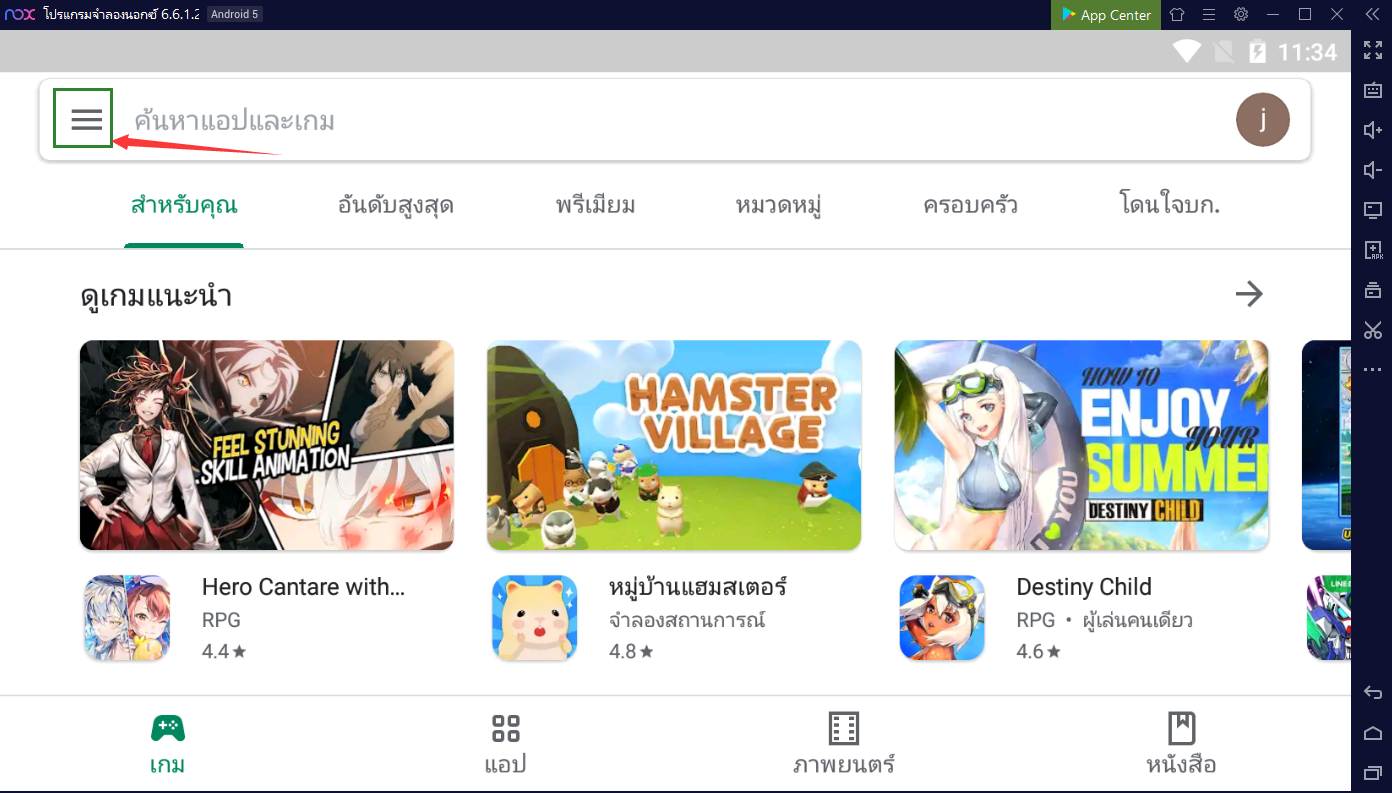
6. แล้วกด【การตั้งค่า】 ของ google play
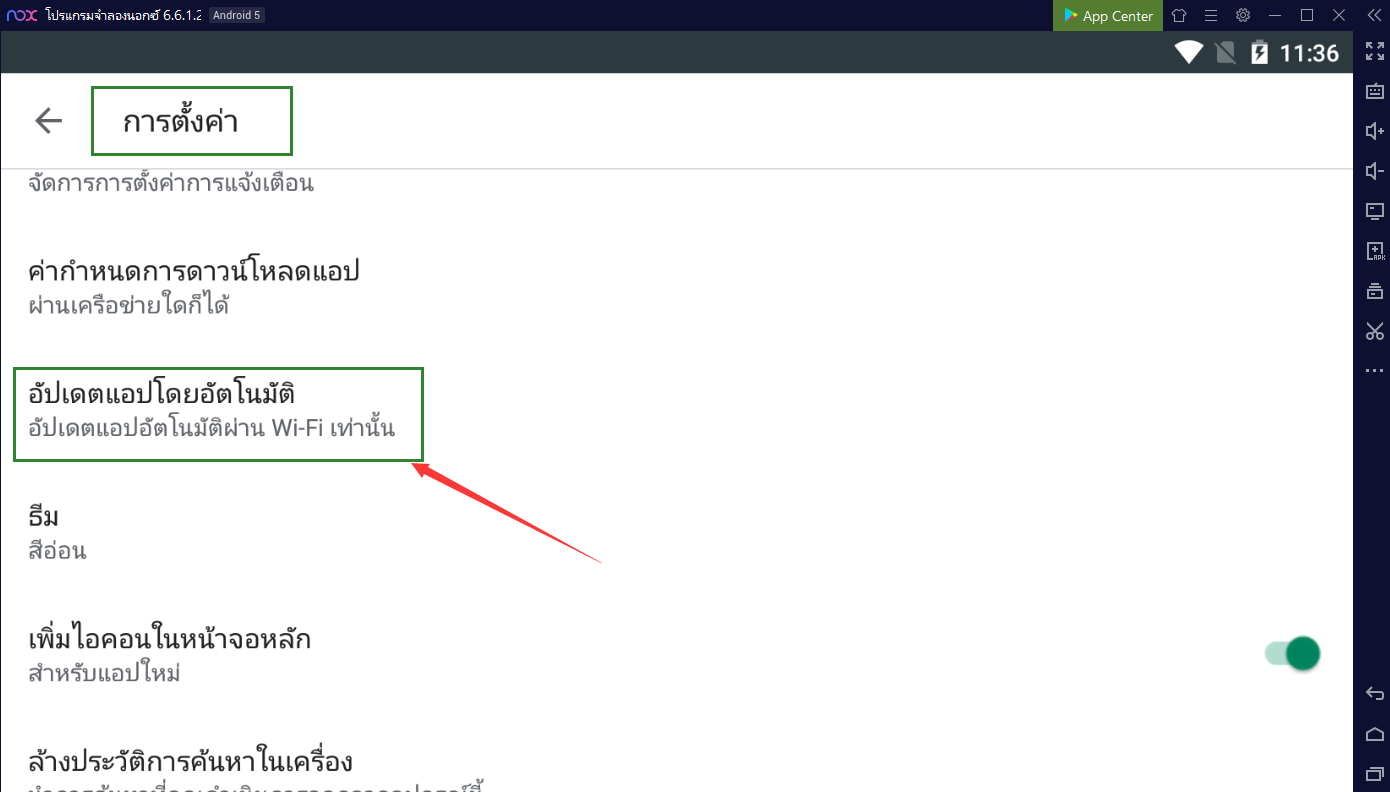
7. ค้นหาและคลิก【อัปเดตแอปโดยอัตโนมัติ】แล้วเลือก【อย่าอัปเคตแอปโดยอัตโนมัติ】
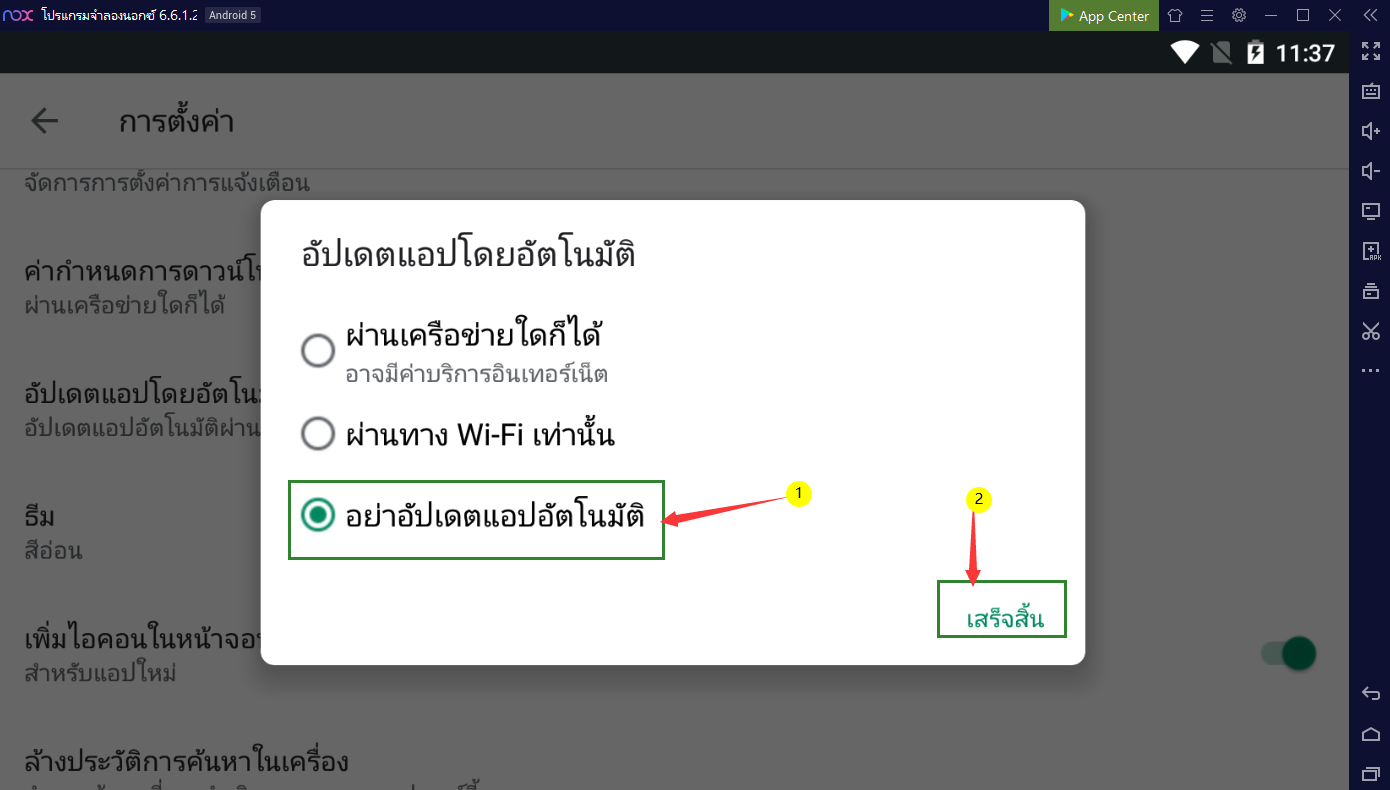
8. กลับไป【การตั้งค่า】 จะได้เห็นเวอร์ชัน Google Play store เป็นเวอร์ชันเริ่มต้นจึงได้
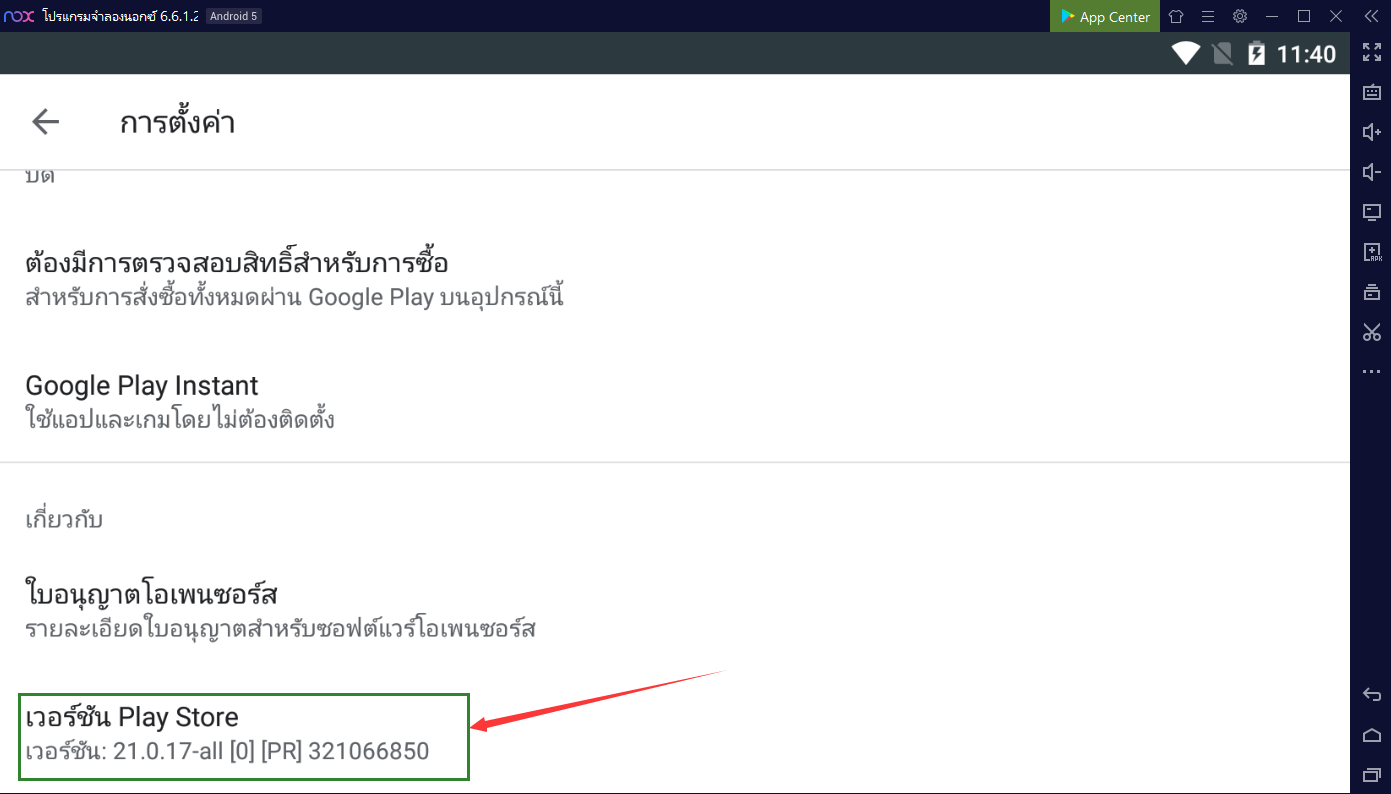
ปัญหาเปิดนอกซ๋ใช้ CPU สูงจะแก้ไขแล้ว
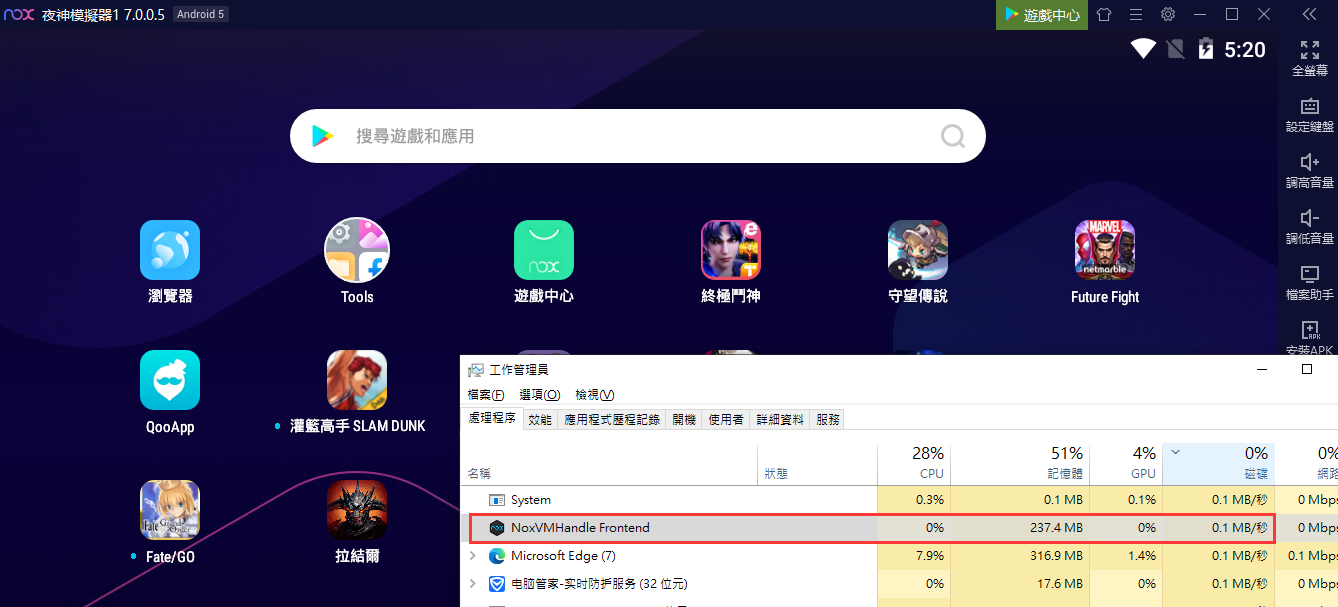
เวอร์ชัน android 5 วิธีสอง
1. เข้า【Tools】เลื่อนไปทางซ้ายและค้นหา【google play store】แล้วกดยาวด้วยเมาส์ซ้าย
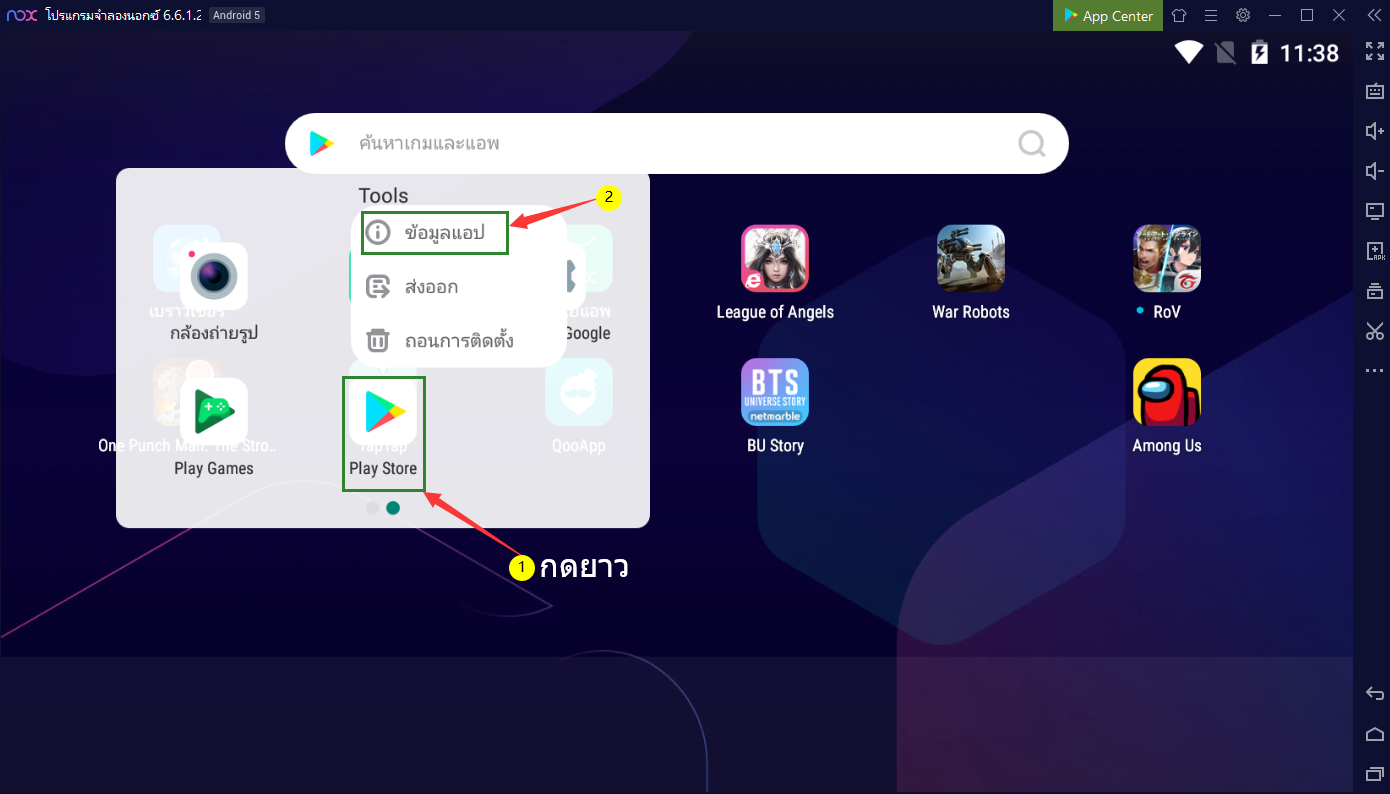
2. แล้วกด【บังคับให้หยุด】ต่อไปกด【ถอนการติดตั้งการอัปเดต】
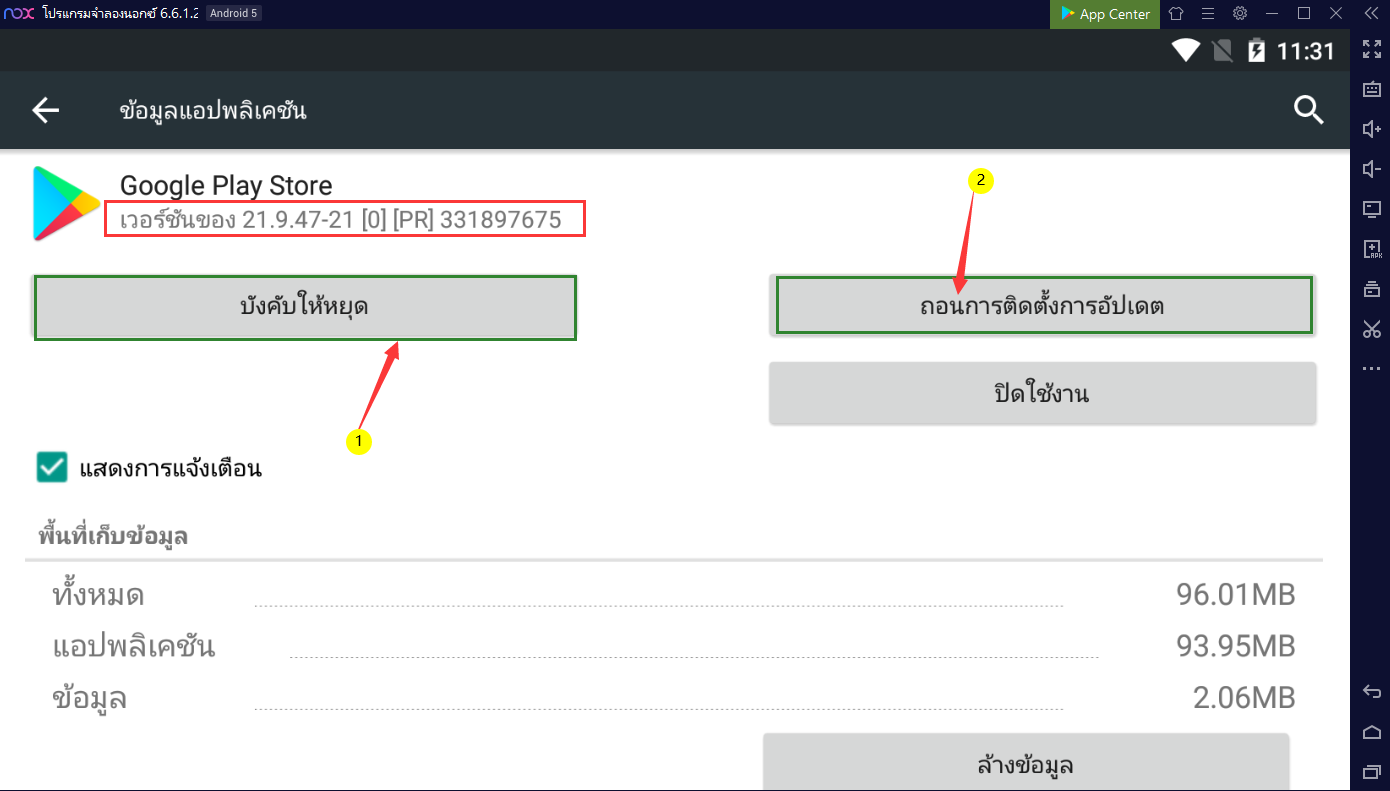
3. แล้วเข้าไป【google play】อีกครั้ง คลิกที่ด้านบนซ้าย
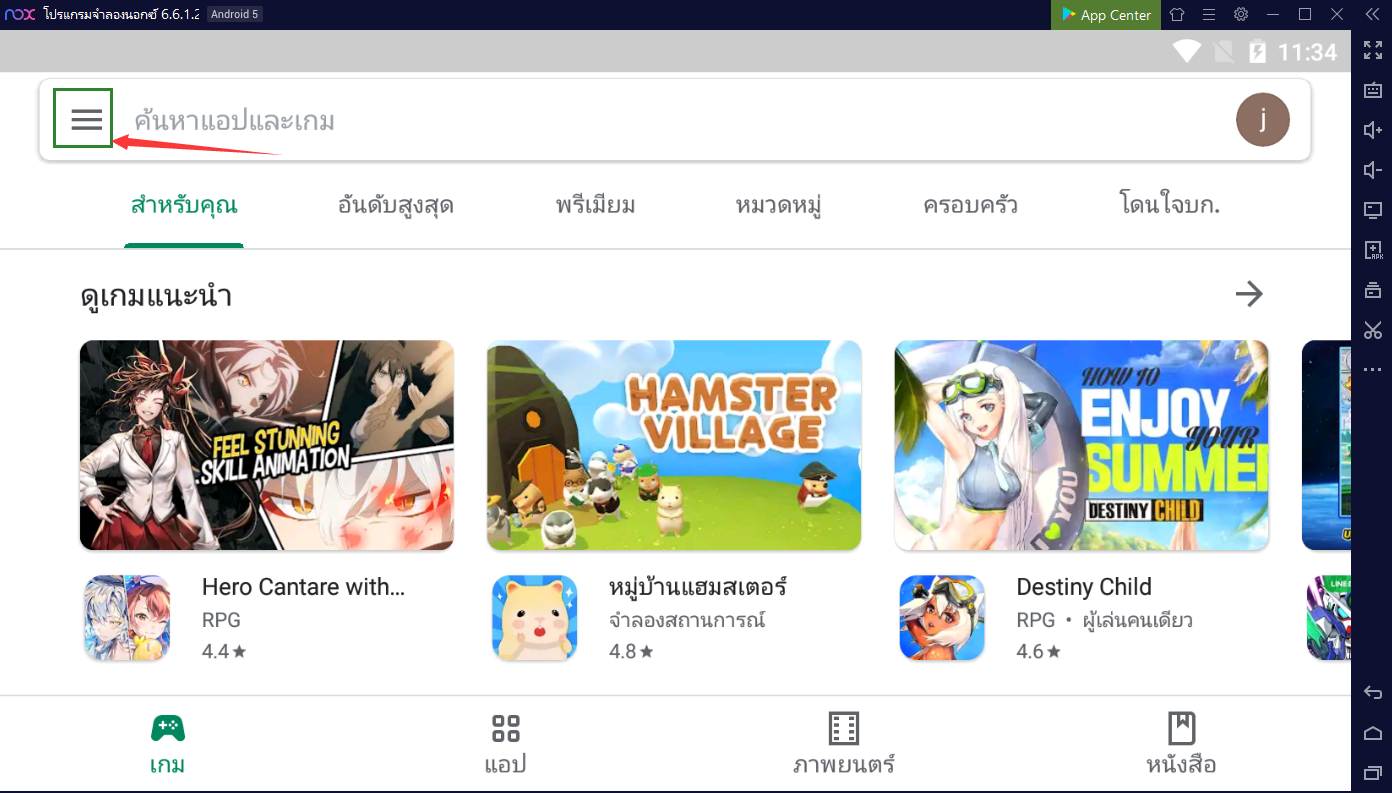
4. แล้วกด【การตั้งค่า】 ของ google play
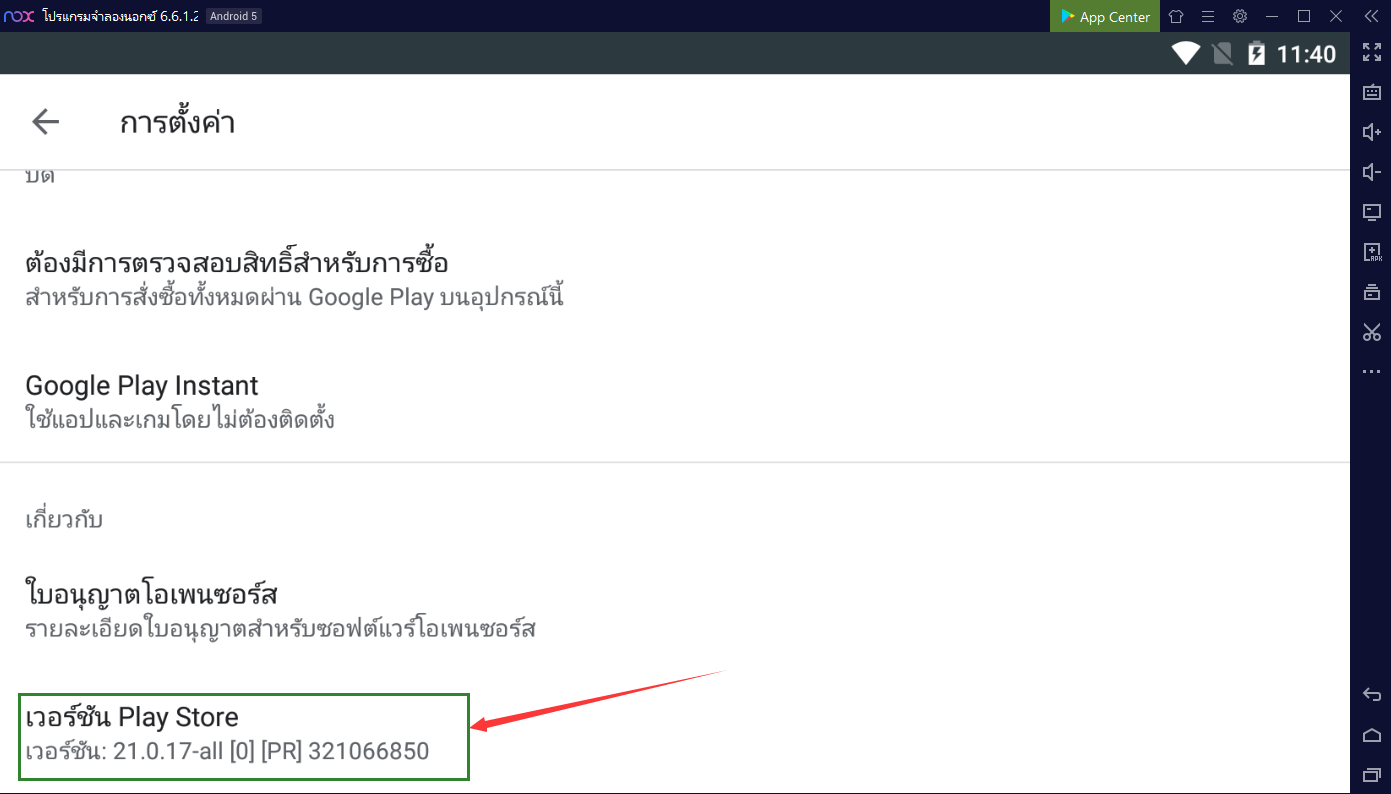
5. ค้นหาและคลิก【อัปเดตแอปโดยอัตโนมัติ】แล้วเลือก【อย่าอัปเคตแอปโดยอัตโนมัติ】
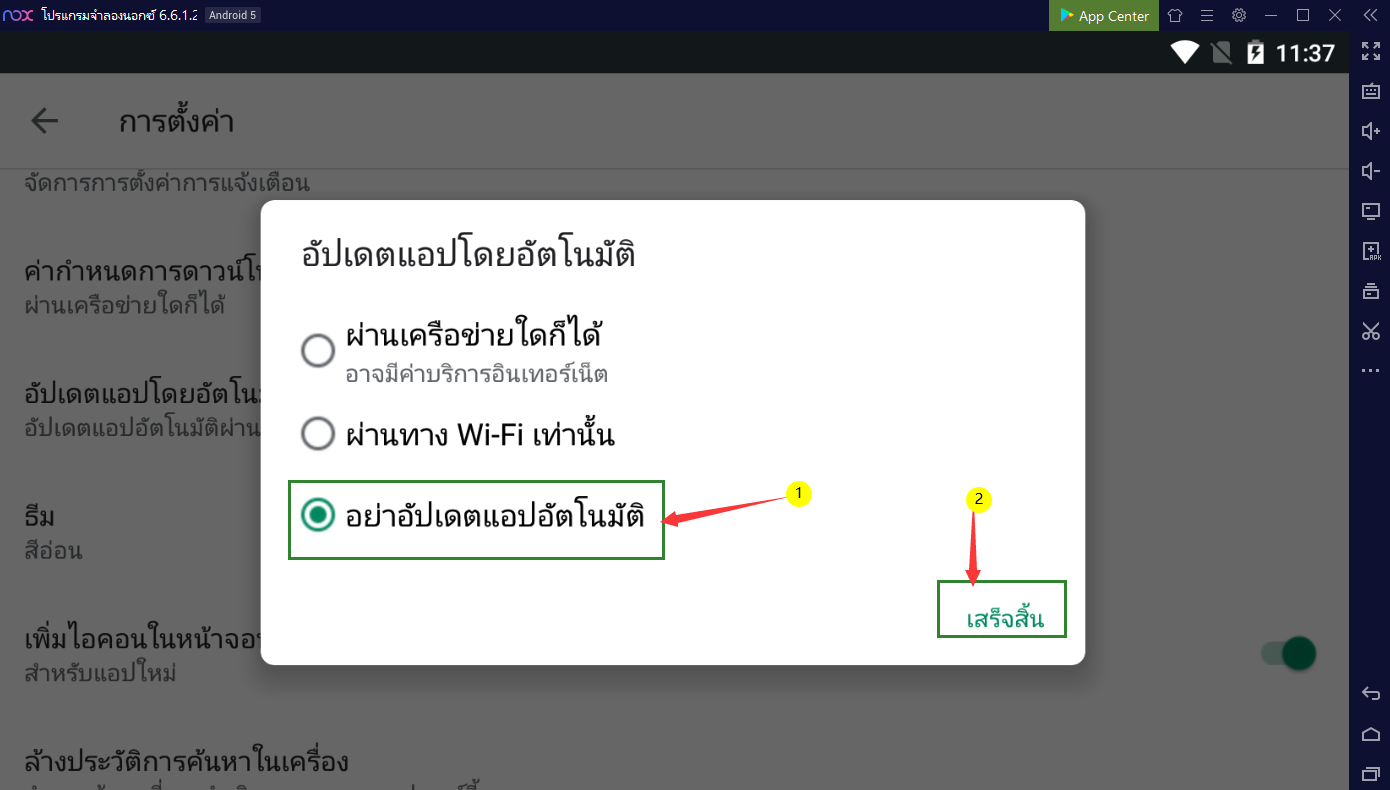
6. กลับไป【การตั้งค่า】 จะได้เห็นเวอร์ชัน Google Play store เป็นเวอร์ชันเริ่มต้นจึงได้
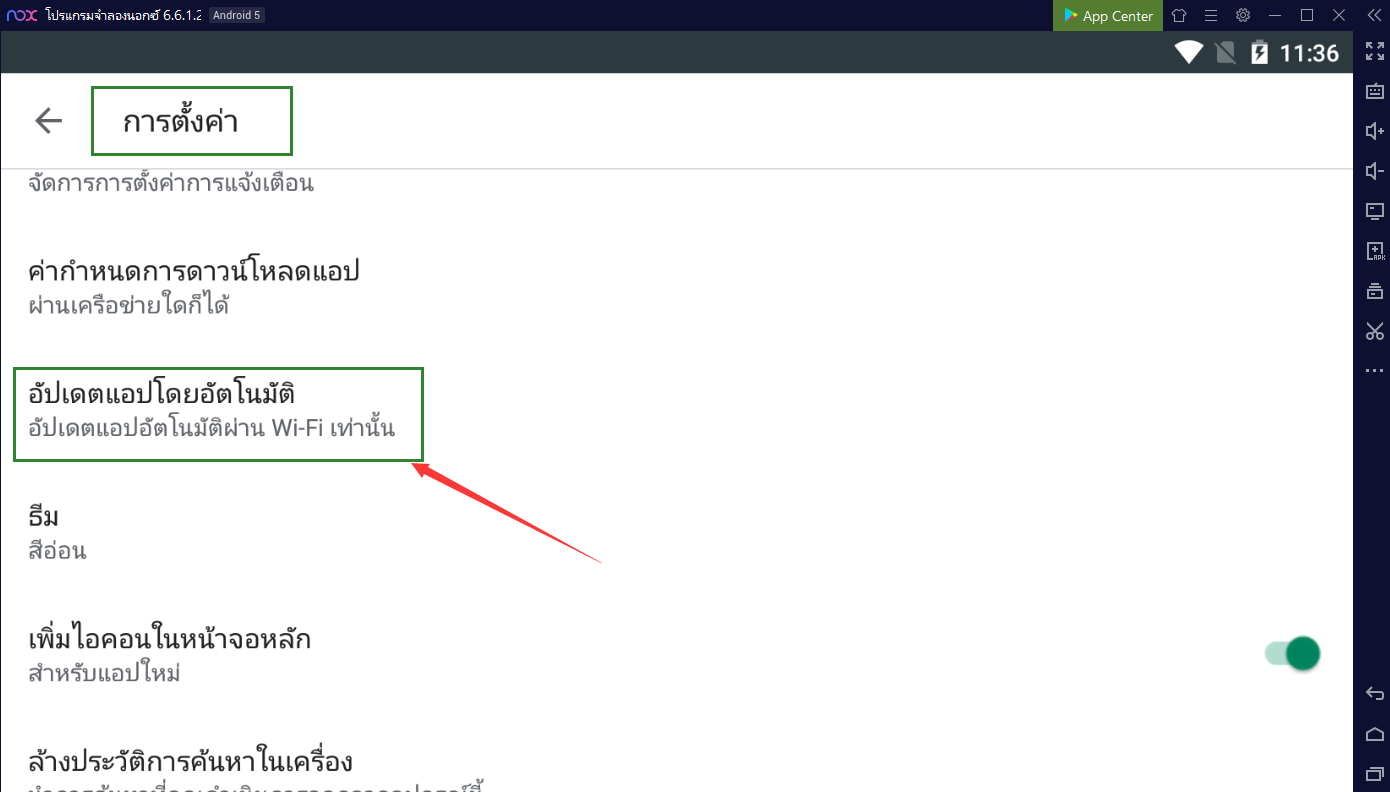
เวอร์ชัน android 7
1. เข้า【Tools】เลื่อนไปทางซ้ายและค้นหา【google play store】แล้วกดยาวด้วยเมาส์ซ้าย
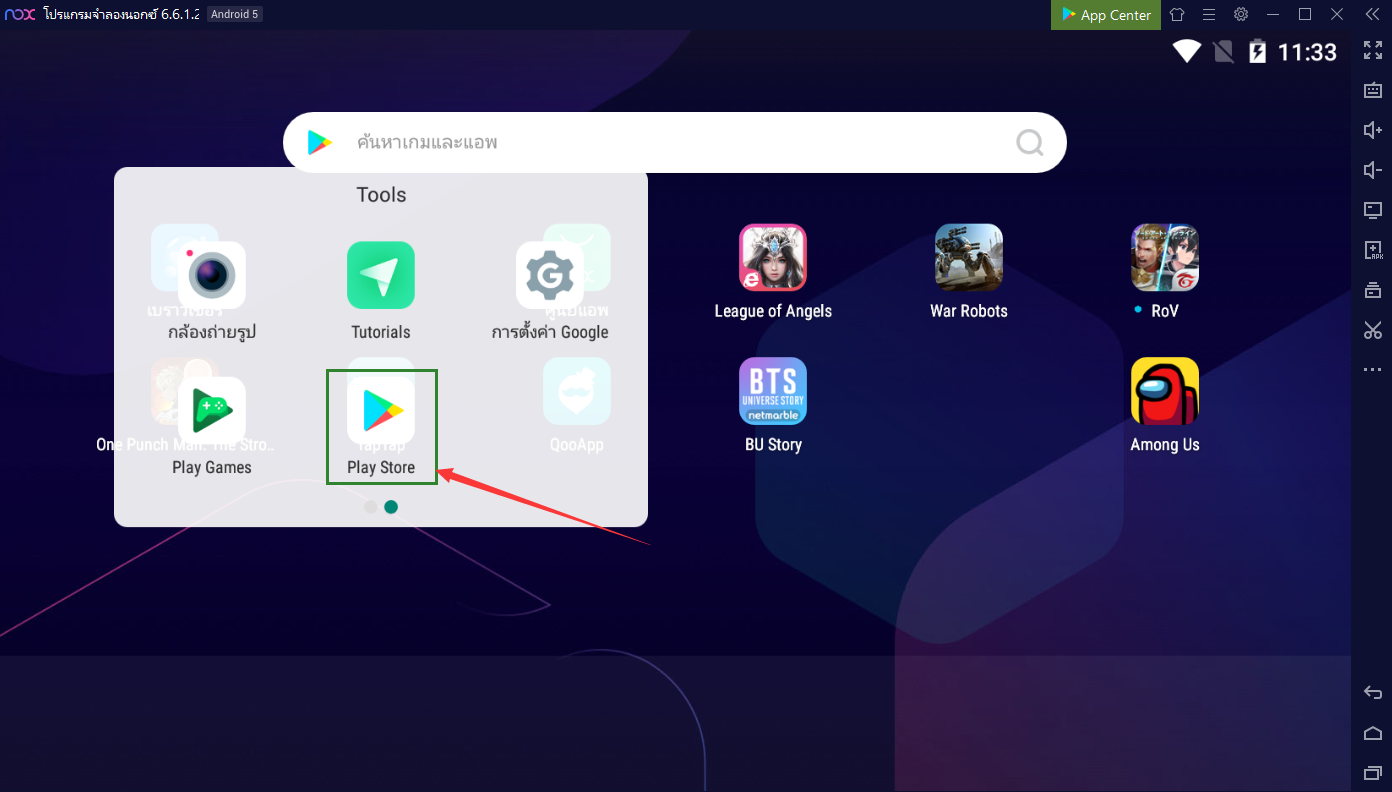
2. แล้วกด【บังคับให้หยุด】ต่อไปกด【ถอนการติดตั้งการอัปเดต】
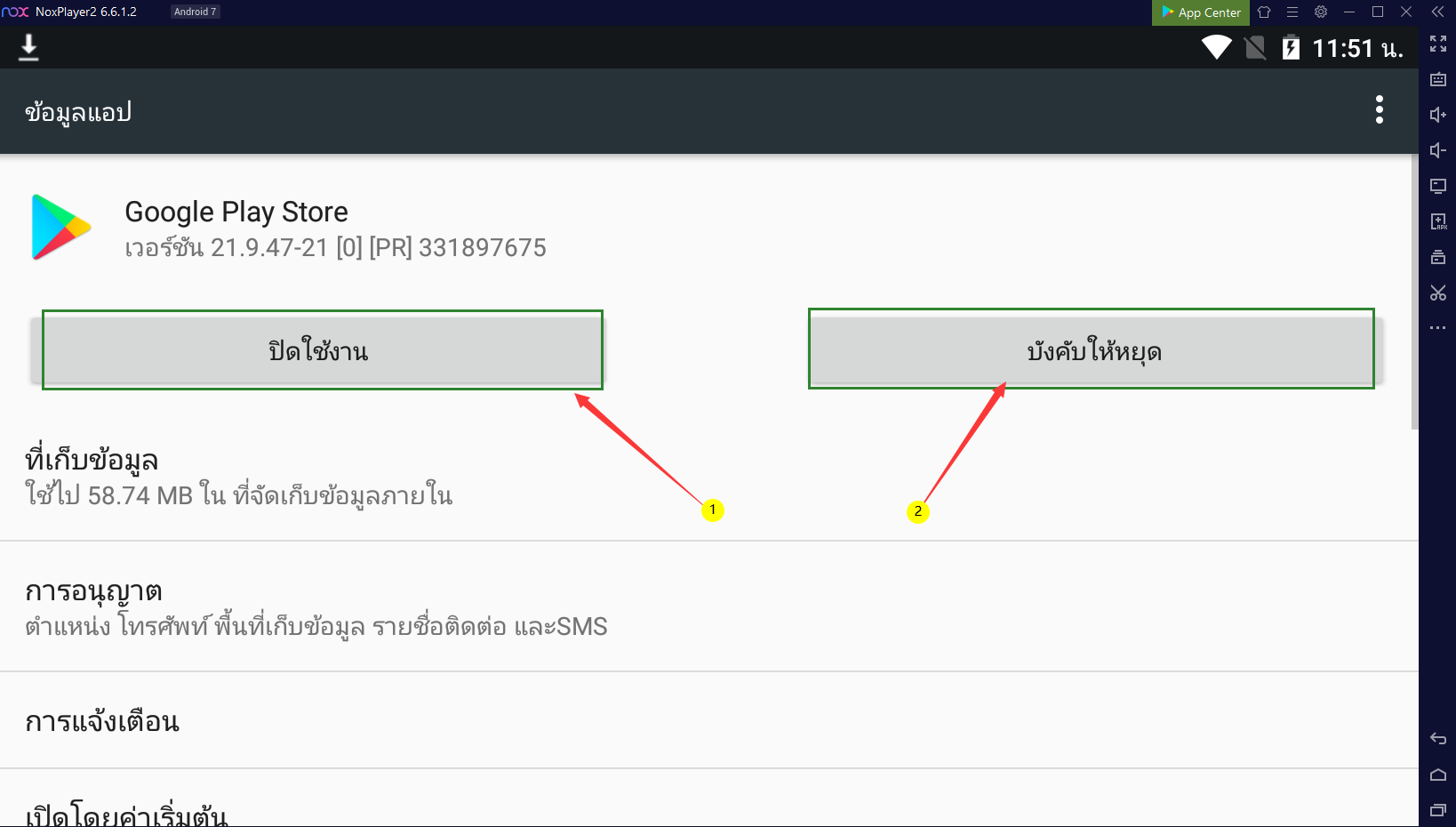
3. แล้วเข้าไป【การตั้งค่า】อีกครั้ง
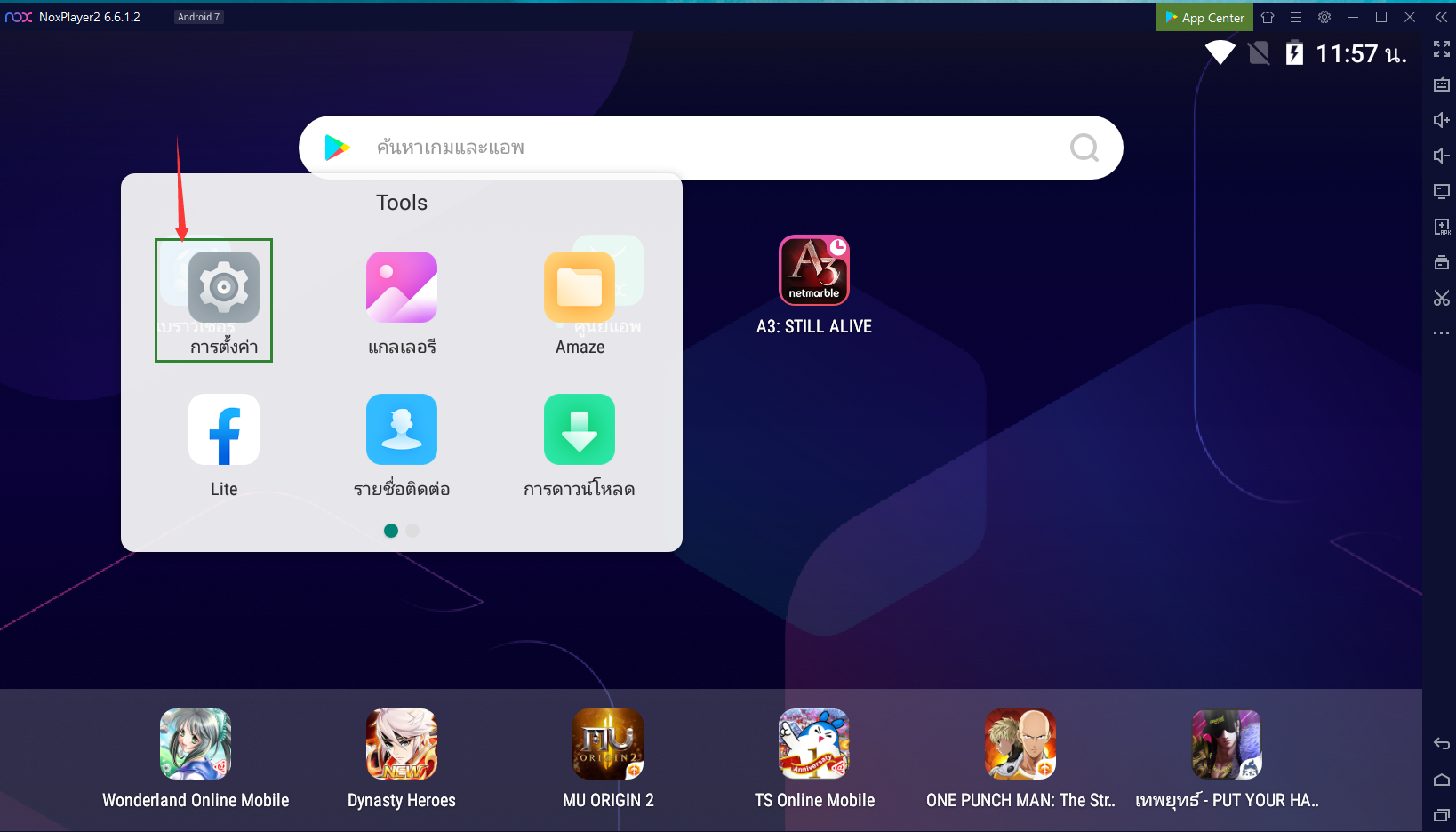
4. กด【แอปพลิเคชัน】และค้นหา【Google Playe Store】
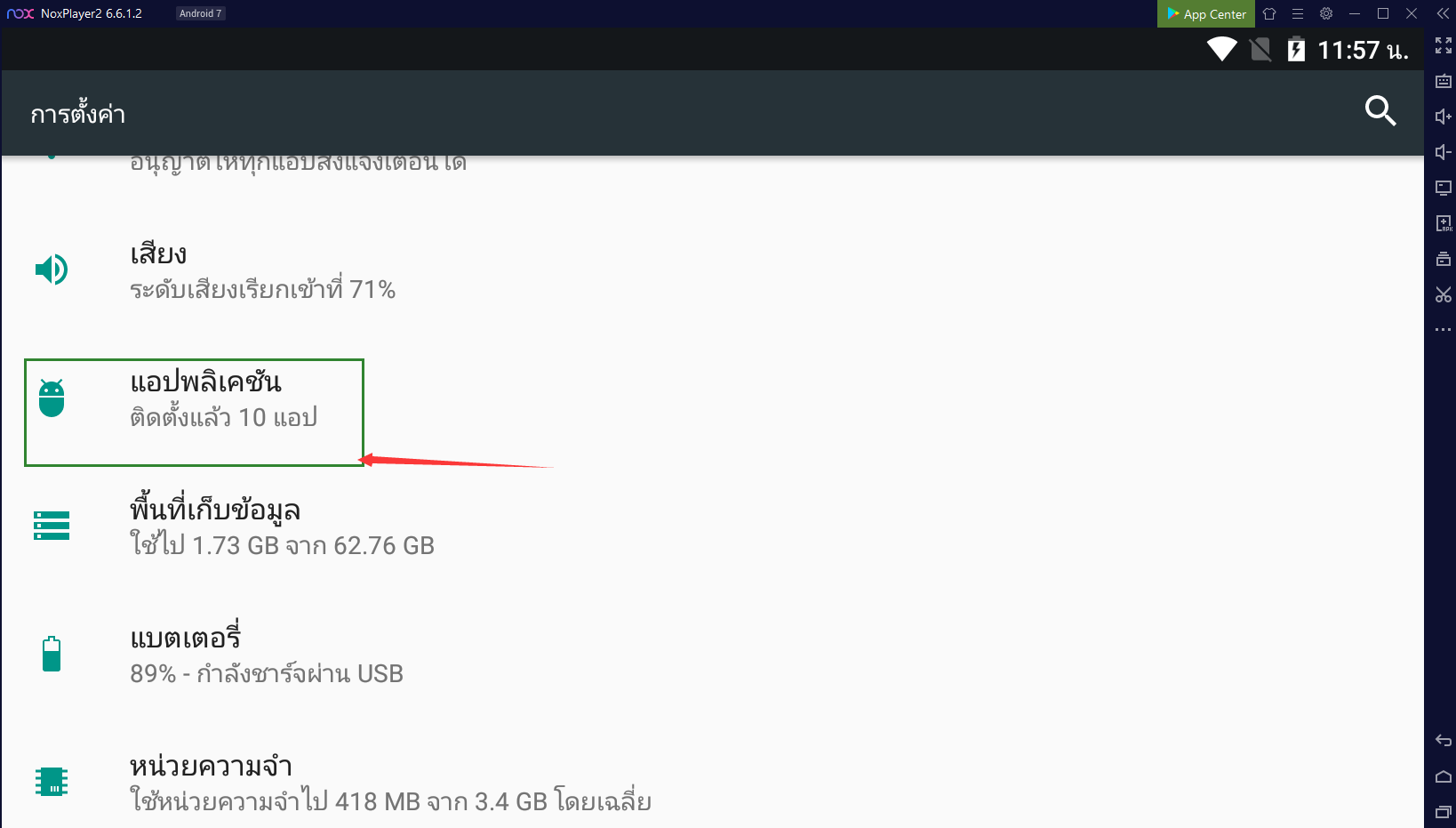
5. กด【ปิดใช้งาน】
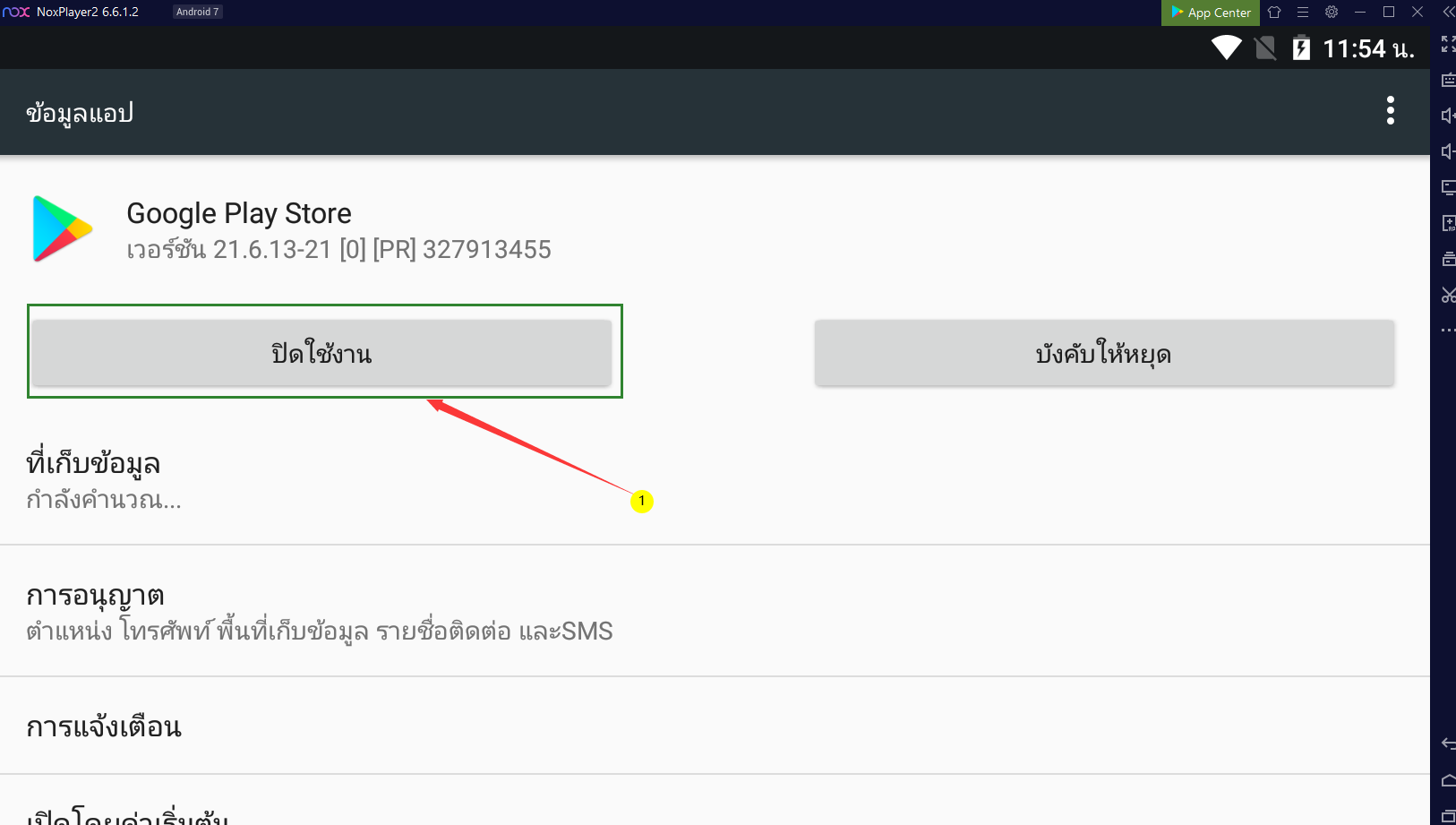
6. เค้นหาและคลิก【อัปเดตแอปโดยอัตโนมัติ】แล้วเลือก【อย่าอัปเคตแอปโดยอัตโนมัติ】
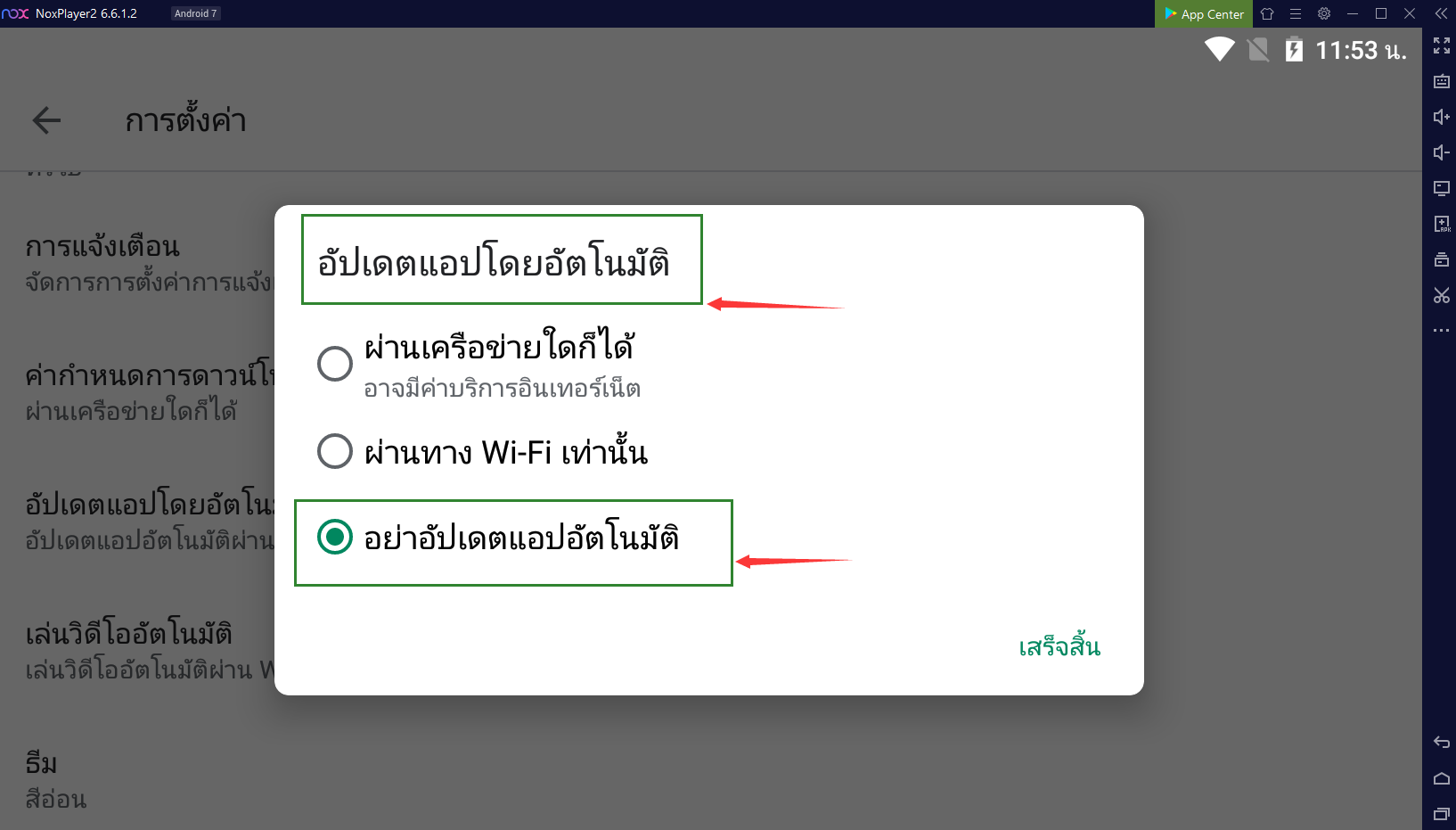
ปัญหาเปิดนอกซ๋ใช้ CPU สูงจะแก้ไขแล้ว
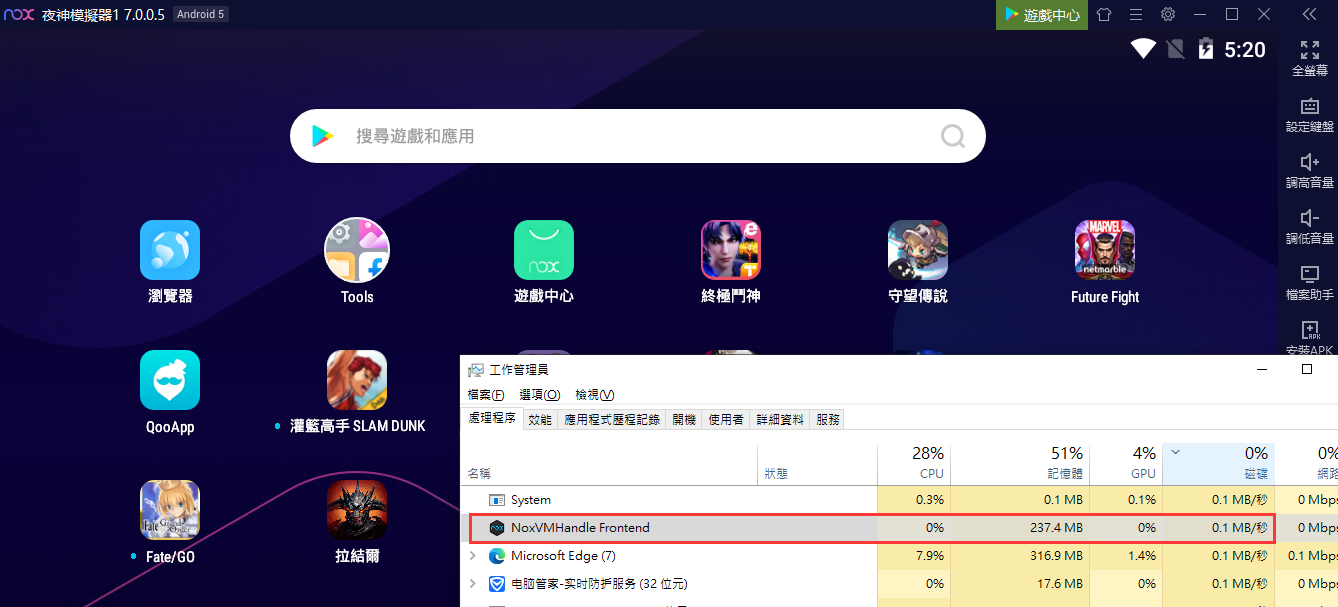
ติดตามข่าวสารล่าสุด หรือหากคุณมีปัญหาใดๆ สามารถติดตามและส่งคำถามไปที่ แฟนเพจเฟสบุ๊ค NoxPlayer ประเทศไทย
ดาวน์โหลดและติดตั้ง NoxPlayer เวอร์ชั่นล่าสุดได้ที่นี่ >> คลิกที่นี่เพื่อดาวน์โหลด NoxPlayer เวอร์ชั่นล่าสุด <<